- English (English)
- Bulgarian (Български)
- Chinese Simplified (简体中文)
- Chinese Traditional (繁體中文)
- Czech (Čeština)
- Dutch (Nederlands)
- Estonian (Eesti)
- French (Français)
- German (Deutsch)
- Greek (Ελληνικά)
- Hebrew (עִברִית)
- Hungarian (Magyar)
- Italian (Italiano)
- Japanese (日本語)
- Korean (한국어)
- Polish (Polski)
- Portuguese (Brazilian) (Português (Brasil))
- Slovak (Slovenský)
- Spanish (Español)
- Swedish (Svenska)
- Turkish (Türkçe)
- Ukrainian (Українська)
- Vietnamese (Tiếng Việt)
Udfyldning af formularer
PDF Editoren giver dig mulighed for at se, udfylde, gemme og udskrive interaktive formularer.
- Hvis et dokument indeholder en formular, vises den følgende meddelelse:

 Du kan deaktivere fremhævning af et felt ved at rydde Fremhæv Felter afkrydsningsfeltet i denne meddelelse.
Du kan deaktivere fremhævning af et felt ved at rydde Fremhæv Felter afkrydsningsfeltet i denne meddelelse. Hvis ingen felter er fremhævede på en PDF-formular, kan du stadig udfylde sådan en formular ved hjælp af Tekstboks værktøjet.
Hvis ingen felter er fremhævede på en PDF-formular, kan du stadig udfylde sådan en formular ved hjælp af Tekstboks værktøjet.
Se også: Tilføjelse af tekst til et PDF-dokument. - For at udfylde en formular skal du vælge værdier fra rullelister eller indtaste tekst fra tastaturet.
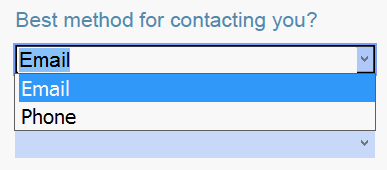

Med ABBYY FineReader kan du også:
- Indlæse data i en formular
Klik Redigér > Formulardata > Indlæs Formulardata fra Fil.... I dialogboksen, der åbnes, skal du vælge filen *.fdf, der indeholder dataene, og klikke på Åbn. Formularen udfyldes med dataene fra filen *.fdf. - Gem formulardata
Klik Redigér > Formulardata > Gem Formulardata til Fil.... I den dialogboks der åbnes, skal du indtaste et navn på din *.fdf-fil og klikke på Gem. Data fra formularen vil blive gemt til filen *.fdf, du har oprettede. - Ryd formularfelter
Klik Redigér > Formulardata > Nulstil Formular. Alle formularfelterne vil blive ryddet.
Hvis JavaScript er deaktiveret i indstillingerne for programmet, vil nogle af elementerne i PDF-formularer muligvis ikke være tilgængelige. For eksempel kan kontrol af dataformat være utilgængelig. Du kan aktivere JavaScript ved at klikke på Indstillinger > Anden > Aktivér JavaScript i PDF-dokumenter, der åbnes i PDF-redigering.
Se også: PDF-sikkerhedsindstillinger.
02.11.2018 16:19:14